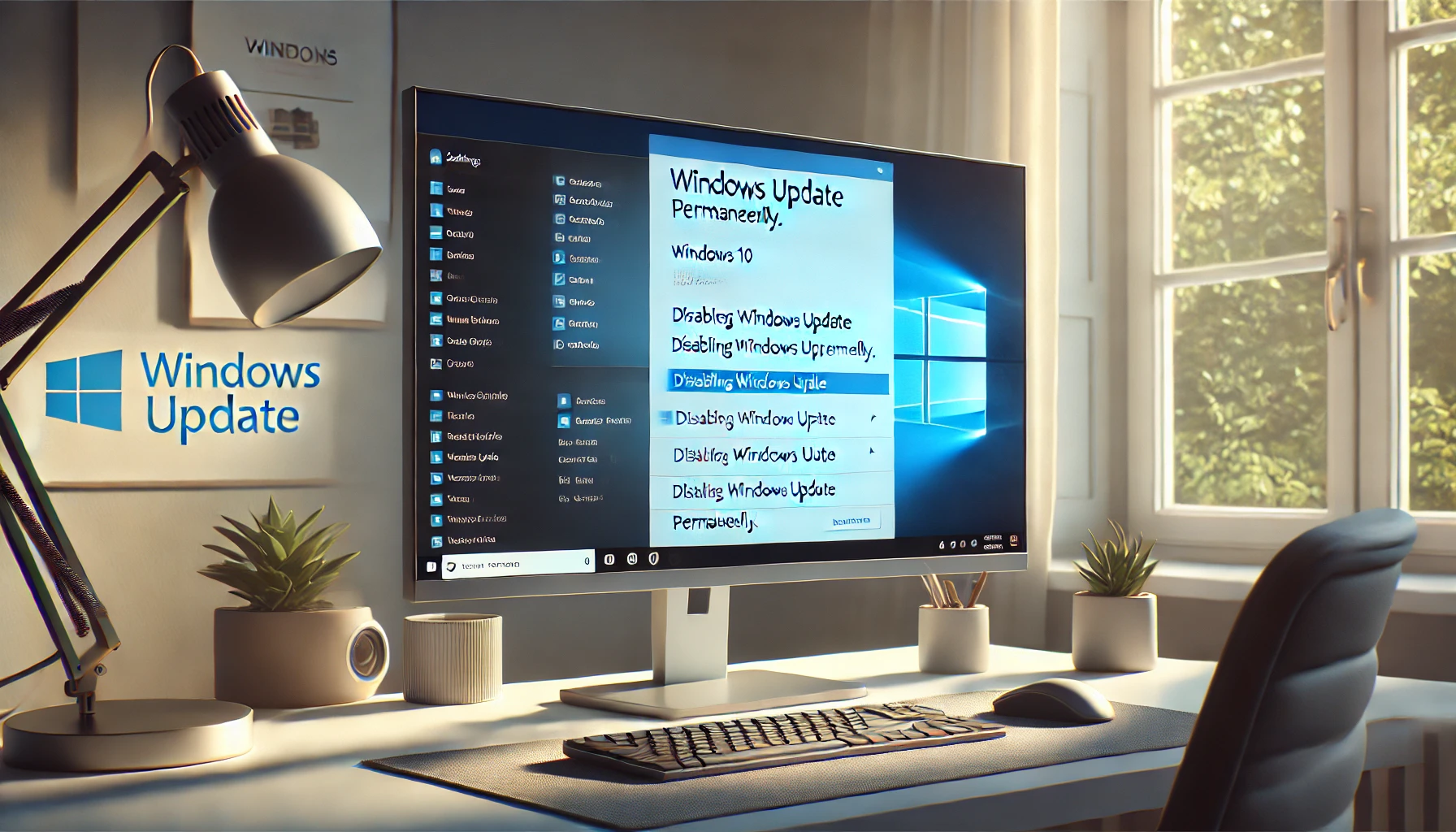Bagi banyak pengguna PC dan laptop, update otomatis dari Windows seringkali menjadi gangguan. Apalagi saat sedang bekerja atau bermain game, tiba-tiba muncul notifikasi update lalu perangkat harus restart. Karena itu, penting memahami cara menonaktifkan windows update di windows 10 secara permanen dan aman. Artikel ini akan membahas beragam metode terbaik yang bisa kamu pilih sesuai kebutuhan, baik lewat pengaturan sistem, CMD, hingga Regedit.
Windows 10 memang dirancang agar selalu up-to-date demi keamanan dan performa terbaik. Tapi dalam praktiknya, tak sedikit yang justru terganggu karena update bisa memakan waktu lama, menghabiskan kuota, bahkan menyebabkan error atau restart mendadak. Maka dari itu, mengetahui cara menghentikan update windows 10 yang sedang berjalan atau mematikannya total bisa jadi solusi efektif bagi pengguna rumahan maupun pekerja kantoran.
Alasan Banyak Orang Ingin Mematikan Update Otomatis di Windows 10
Sebelum masuk ke langkah teknis, penting kita pahami alasan di balik keinginan untuk menonaktifkan update Windows. Tidak semua orang ingin selalu memperbarui sistem secara otomatis. Ada kalanya update justru membuat laptop lebih lambat, kompatibilitas aplikasi terganggu, atau bahkan sistem menjadi tidak stabil setelah restart.
Pengguna di Indonesia juga sering mengeluhkan kuota internet yang cepat habis akibat pembaruan yang berjalan tanpa peringatan. Selain itu, mematikan update otomatis bisa membantu pengguna mencegah update ke Windows 11 yang tidak diinginkan. Itulah sebabnya, banyak mencari cara mematikan update windows 10 ke 11 dan menghentikan seluruh proses update secara manual.
Cara Mematikan Windows Update Lewat Services.msc
Salah satu metode paling ampuh dan umum digunakan adalah melalui pengaturan layanan di Services.msc. Di sinilah kamu bisa mematikan fitur update otomatis agar Windows tidak lagi mengunduh dan menginstal pembaruan tanpa izin.
Langkah-langkahnya:
- Tekan tombol Windows + R lalu ketik
services.msc, tekan Enter. - Cari layanan bernama Windows Update.
- Klik kanan, pilih Properties.
- Pada opsi “Startup type”, pilih Disabled.
- Klik tombol Stop di bagian Service status, lalu klik OK.
Dengan cara ini, sistem tidak akan menjalankan proses update lagi saat perangkat dinyalakan. Ini merupakan salah satu cara mematikan windows update permanen yang paling efektif dan banyak digunakan.
Cara Menonaktifkan Windows Update Lewat Regedit
Jika kamu merasa cara pertama masih belum cukup, metode ini bisa jadi solusi tambahan. Menggunakan Registry Editor, kamu bisa mengatur agar sistem Windows benar-benar tidak bisa mengakses fitur pembaruan.
Langkah-langkah:
- Tekan Windows + R, lalu ketik
regedit, tekan Enter. - Arahkan ke path berikut:
HKEY_LOCAL_MACHINE\SOFTWARE\Policies\Microsoft\Windows\WindowsUpdate\AU - Jika folder AU belum ada, buat folder baru.
- Klik kanan di panel kanan, pilih New > DWORD (32-bit) Value.
- Beri nama:
NoAutoUpdate - Klik dua kali, ubah value jadi
1, klik OK.
Setelah selesai, restart komputer kamu. Ini merupakan cara mematikan update windows 10 permanen regedit yang sangat direkomendasikan untuk pengguna tingkat lanjut yang ingin kontrol penuh.
Cara Menonaktifkan Update Windows 10 Lewat CMD
Selain lewat GUI dan Registry, kamu juga bisa memakai Command Prompt (CMD) untuk menonaktifkan fitur pembaruan sistem. Metode ini cocok buat kamu yang suka solusi cepat via perintah teks.
Langkah-langkah:
- Buka Command Prompt sebagai Administrator.
- Ketik perintah berikut satu per satu:
net stop wuauserv
net stop bits
sc config wuauserv start= disabled
sc config bits start= disabled
- Tekan Enter setiap selesai mengetik baris.
Perintah ini akan menghentikan layanan update secara langsung dan membuatnya tidak aktif lagi setelah restart. Cara ini sangat praktis untuk menghentikan update windows 10 yang sedang berjalan dan tidak ingin dilanjutkan.
Cara Menonaktifkan Update Lewat Group Policy Editor
Untuk kamu yang menggunakan Windows 10 versi Pro atau Enterprise, fitur Group Policy Editor bisa menjadi pilihan untuk mengontrol update otomatis secara lebih fleksibel.
Langkah-langkah:
- Tekan Windows + R, ketik
gpedit.msc, lalu Enter. - Masuk ke path:
Computer Configuration > Administrative Templates > Windows Components > Windows Update - Klik dua kali pada opsi Configure Automatic Updates.
- Pilih Disabled, lalu klik OK.
Dengan cara ini, kamu menghentikan Windows agar tidak lagi secara otomatis mengecek pembaruan sistem.
Cara Mematikan Update Windows 10 Permanen via Kuyhaa
Beberapa pengguna memilih tools pihak ketiga seperti aplikasi dari situs Kuyhaa. Namun perlu dicatat, penggunaan aplikasi semacam ini harus dilakukan dengan hati-hati. Pastikan kamu mengunduh dari sumber terpercaya dan tidak menginstal program tambahan yang mencurigakan.
Biasanya, aplikasi semacam ini menawarkan fitur satu klik untuk mematikan semua jenis update, termasuk ke Windows 11. Ini jadi solusi cepat bagi yang tidak ingin ribet dengan cara manual.
Cara Menghentikan Update yang Sedang Berjalan
Kadang kala update berjalan otomatis di tengah aktivitas. Jika ini terjadi, ada beberapa langkah cepat yang bisa kamu lakukan untuk menghentikannya.
Langkah-langkah:
- Tekan Ctrl + Shift + Esc untuk membuka Task Manager.
- Cari proses Windows Update Standalone Installer (wusa.exe) atau proses serupa.
- Klik kanan dan pilih End Task.
Jika tidak ditemukan, bisa langsung gunakan Command Prompt dan jalankan perintah net stop wuauserv seperti langkah sebelumnya.
Langkah ini sangat berguna buat kamu yang ingin tahu cara menghentikan update windows 10 yang sedang berjalan secara mendadak.
Risiko Menonaktifkan Update dan Cara Mengatasinya
Meski mematikan update bisa memberi kenyamanan, tetap ada risiko seperti kehilangan patch keamanan terbaru atau bug yang tak diperbaiki. Untuk mengatasi ini, kamu bisa:
- Update manual tiap beberapa bulan sekali
- Cek forum komunitas untuk update yang penting saja
- Aktifkan update saat idle atau di luar jam kerja
Dengan begitu, kamu tetap aman tanpa harus terganggu oleh pembaruan otomatis.
Memahami cara menonaktifkan Windows Update di Windows 10 bisa jadi penyelamat bagi pengguna yang ingin menjaga kestabilan sistem dan menghindari gangguan mendadak. Mulai dari metode sederhana lewat pengaturan services hingga opsi lanjutan seperti Regedit dan CMD, semuanya bisa disesuaikan dengan tingkat kenyamanan pengguna.
Penting untuk diingat bahwa keputusan mematikan update sebaiknya disertai dengan kesadaran akan risikonya. Solusi terbaik adalah menyesuaikan metode dengan kebutuhan, misalnya hanya mematikan sementara atau memilih update manual. Dengan strategi yang tepat, kamu bisa tetap aman tanpa terganggu update otomatis.
FAQ
Apakah aman mematikan Windows Update di Windows 10?
Ya, aman jika dilakukan dengan cara yang benar. Namun pastikan kamu tetap melakukan update manual secara berkala.
Apa cara paling efektif untuk menonaktifkan update otomatis?
Melalui services.msc dan Regedit adalah dua metode paling umum dan permanen.
Bisakah update Windows dimatikan lewat CMD?
Bisa. Kamu bisa gunakan perintah net stop untuk menghentikan layanan update.
Apakah metode ini berlaku untuk Windows 11 juga?
Sebagian besar metode juga bisa diterapkan di Windows 11 dengan sedikit penyesuaian.
Bagaimana jika update sudah berjalan dan ingin dihentikan?
Gunakan Task Manager atau Command Prompt untuk menghentikan proses wusa.exe atau layanan update lainnya.